
ব্যাকআপ কপি তৈরি করা আমাদের ঝামেলা করা উচিত যদি আমরা আমাদের সঞ্চিত সমস্ত তথ্য স্থায়ীভাবে হারাতে না চাই আমাদের ডিভাইস বা কম্পিউটারে, যেহেতু আমরা বাজারে বিভিন্ন অ্যাপ্লিকেশন খুঁজে পেতে পারি যা আমাদের তথ্য পুনরুদ্ধার করতে দেয়, যদি ক্ষতি শারীরিক হয় তবে তারা একেবারেই অকেজো।
সাম্প্রতিক বছরগুলিতে, অনেক ব্যবহারকারী কোনও কাজ সম্পাদনের জন্য ট্যাবলেট বা স্মার্টফোন কিনা তা মোবাইলে স্যুইচ করতে কম্পিউটারগুলি ব্যবহার বন্ধ করে দিয়েছেন: কোনও জটিল ডকুমেন্ট লেখার জন্য এবং ফরম্যাটে সংযুক্তি সহ ইমেল প্রেরণ করা থেকে, যদিও এই ক্ষেত্রে এটি সর্বদা থাকবে এটি কম্পিউটারে করা আরও ভাল এবং আরও আরামদায়ক। মোবাইল ডিভাইসে এত তথ্য থাকা জেনে রাখা গুরুত্বপূর্ণ কিভাবে ব্যাকআপ কপি করতে হয়।
তবে কেবল আমাদের মোবাইল ডিভাইস থেকে নয়, আমাদের কম্পিউটার থেকেও যতক্ষণ না আমরা এটি ব্যবহার চালিয়ে যাচ্ছি বা এটি আমাদের মূল কাজের সরঞ্জাম। আমরা যে ইকোসিস্টেম ব্যবহার করি তার উপর নির্ভর করে যৌক্তিকভাবে পদ্ধতিটি সম্পূর্ণ আলাদা, যদিও আমরা ক্লাউড স্টোরেজ পরিষেবাদি বেছে নিই, আমরা দুটি ডিভাইস, চিত্র এবং ভিডিও বিভিন্ন ডিভাইস দিয়ে তৈরি করা সমস্ত দুটি দস্তাবেজ এক জায়গায় জড়ো করুন।
প্রতিটি বাস্তুতন্ত্র আমাদের সরঞ্জামগুলিতে একাধিক সরঞ্জাম রাখে যা সাধারণ নিয়ম হিসাবে ব্যাকআপ অনুলিপি তৈরির জন্য সাধারণত সেরা বিকল্প। এই নিবন্ধে আমরা আপনাকে সঞ্চালনের সেরা নেটিভ বিকল্পগুলি প্রদর্শন করতে যাচ্ছি উইন্ডোজ, ম্যাক, আইওএস এবং অ্যান্ড্রয়েডে ব্যাকআপ।
উইন্ডোজ মধ্যে ব্যাকআপ

যদিও এটি সত্য যে উইন্ডোজ 10 এর পূর্ববর্তী সংস্করণগুলি আমাদের ব্যাকআপ অনুলিপি তৈরি করার অনুমতি দিয়েছিল, এই সংস্করণটি চালু হওয়ার আগে পর্যন্ত এটি ছিল না তাদের বহন করার প্রক্রিয়া এত সহজ ছিল না।
উইন্ডোজ 10 আমাদের পর্যায়ক্রমিক ব্যাকআপ অনুলিপি তৈরি করতে দেয় আমরা পূর্বে নির্বাচন করেছি যে ডেটাস্থানীয়ভাবে, যেহেতু এটি সিস্টেমের পূর্বনির্ধারিত ফোল্ডারগুলি যেমন ডকুমেন্টস, চিত্রগুলি, ভিডিওগুলি সংরক্ষণ করার জন্য দায়বদ্ধ ...
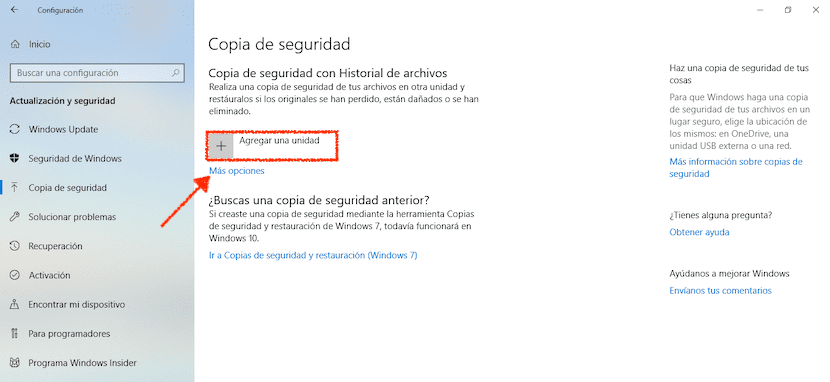
- উইন্ডোজ 10 এ ব্যাকআপগুলি সক্রিয় করতে আমাদের নীচের পদক্ষেপগুলি সম্পাদন করতে হবে:
- প্রথমত, আমরা উইন্ডোজ 10 + কনফিগারেশনটি উইন্ডোজ কী + আই কমান্ডের মাধ্যমে, বা স্টার্ট মেনু দিয়ে এবং গিয়ার চাকায় ক্লিক করে অ্যাক্সেস করি।
- পরবর্তী, ক্লিক করুন আপডেট এবং সুরক্ষা> ব্যাকআপ।
- ডান কলামে, আমাদের অবশ্যই যুক্ত ইউনিটে ক্লিক করতে হবে।
- আমরা ডিস্ক ড্রাইভটি নির্বাচন করি যেখানে আমরা আমাদের কম্পিউটারের ব্যাকআপ তৈরি করতে চাই।
ব্যাকআপে আমরা কী ডেটা সঞ্চয় করতে চাই তা কাস্টমাইজ করতে, আমাদের অবশ্যই ক্লিক করতে হবে আরও বিকল্প. এই মেনুটির মধ্যে, আমরা যে সমস্ত ডিরেক্টরি আমাদের কম্পিউটারের ব্যাকআপে সঞ্চয় করতে চাই তা প্রদর্শিত হবে। ব্যাকআপে কোন নেটিরি ডিরেক্টরি সংরক্ষণ করা হবে তাও আমরা সরাতে পারি।
ম্যাকের ব্যাকআপ
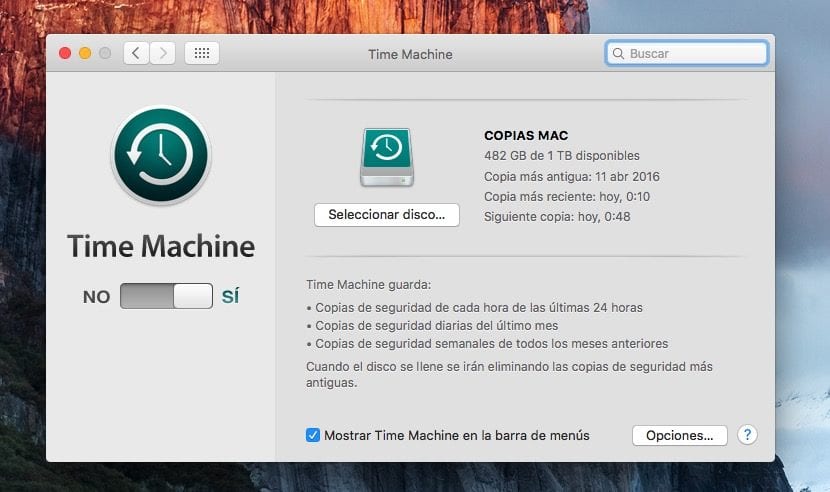
অ্যাপল বেশ কয়েক বছর ধরে টাইম মেশিন অ্যাপ্লিকেশন, একটি টাইম মেশিন, একটি অ্যাপ্লিকেশন যা কেবলমাত্র বাইরের হার্ড ড্রাইভে নতুন ডকুমেন্ট অনুলিপি করার জন্যই দায়ী নয়, তার মাধ্যমে ব্যাকআপ কপি তৈরি করার সম্ভাবনা আমাদের অফার করে আসছে been সংশোধিত সমস্ত ফাইলের একটি অনুলিপি তৈরি করে এবং সেগুলি একটি আলাদা অনুলিপিতে সঞ্চয় করে।
আপনার করা সমস্ত অনুলিপি, তারা টাইম মেশিনের মতো কাজ করে। অন্য কথায়, আমরা যদি এক সপ্তাহ আগে কোনও ডকুমেন্টে কাজ শুরু করি এবং আমরা সেগুলি কেবল পছন্দ করি না বলে সেগুলি মুছে ফেলেছি, আমরা এটির অনুলিপি পেতে সক্ষম হওয়ার জন্য এটি তৈরি করার তারিখে গিয়ে আবার এটি পুনরুদ্ধার করতে পারি।
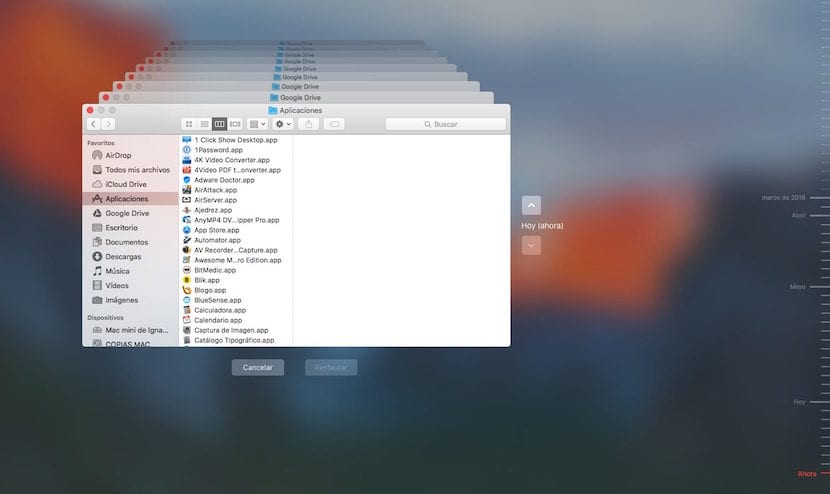
যাচ্ছি সংশোধিত সমস্ত ফাইলের দৈনিক অনুলিপি সংরক্ষণ করাএগুলি করতে খুব অল্প সময় লাগে, তবে প্রথমত, এটি দীর্ঘ সময় নিতে পারে, যেহেতু এটি সিস্টেমের সমস্ত ডেটা সংরক্ষণ করে, এমন একটি ডেটা যা নিয়ম হিসাবে খুব কমই সংশোধিত হয়।
অ্যাপল ডিজাইন করা যে কোনও পণ্যের মতো টাইম মেশিনের অপারেশনটি খুব সহজ, সুতরাং প্রথমে অপারেশনটি জটিল বলে মনে হলেও এটি একেবারেই নয় এবং পুরানো ফাইলগুলি পুনরুদ্ধার করা খুব সহজ এবং স্বজ্ঞাত প্রক্রিয়া।
অ্যান্ড্রয়েডে ব্যাকআপ

গুগল আমাদের একটি বিকল্পও অফার করে আমাদের টার্মিনালের একটি ব্যাকআপ কপি সংরক্ষণ করতে দেয় allows, যাতে লোকসান, চুরি বা ভাঙ্গনের ক্ষেত্রে, আমাদের টার্মিনালটিতে থাকা ডেটা পুনরুদ্ধার করতে না পেরে আমাদের দ্বিগুণ উদ্বেগ হওয়ার দরকার নেই।
অ্যান্ড্রয়েড এস এ ব্যাকআপএবং সমস্ত সঞ্চিত ডেটা অনুলিপি করার জন্য দায়বদ্ধ হবেপাসওয়ার্ড থেকে Wi-Fi নেটওয়ার্কগুলিতে কল ইতিহাস সহ। এটি ডিভাইস এবং অ্যাপ্লিকেশন ডেটা, বার্তা, পরিচিতিগুলি, ফটো এবং ভিডিওগুলিও সঞ্চয় করে ...
সক্রিয় করতে অ্যান্ড্রয়েডে ব্যাকআপ আমাদের অবশ্যই নিম্নলিখিত পদক্ষেপগুলি সম্পাদন করতে হবে:
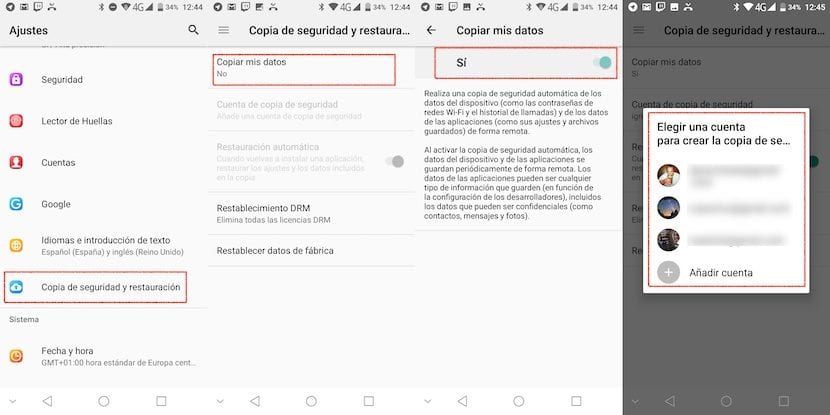
- প্রথমত, আমরা মাথা নিচু করি সেটিংস
- পরবর্তী, ক্লিক করুন ব্যাকআপ এবং পুনরুদ্ধার।
- পরবর্তী, ক্লিক করুন আমার ডেটা অনুলিপি এবং আমরা স্যুইচটি সক্রিয় করি যাতে টার্মিনালটি আমাদের টার্মিনালে সংরক্ষিত সমস্ত ডেটার ব্যাকআপ তৈরি শুরু করে।
শেষ পর্যন্ত, আমরা আগের মেনুতে ফিরে আসি এবং ক্লিক করি ব্যাকআপ অ্যাকাউন্ট আমাদের টার্মিনালে যতক্ষণ না আমাদের একাধিক অ্যাকাউন্ট কনফিগার করা থাকে ততক্ষণ আমরা কোন অ্যাকাউন্টটির ব্যাকআপ কপি তৈরি করতে চাই তা প্রতিষ্ঠিত করি। আমাদের অ্যান্ড্রয়েড টার্মিনালের ব্যাকআপ গুগল ড্রাইভে সংরক্ষণ করা হবে, সুতরাং এটি সঞ্চয় করার জন্য আমাদের অবশ্যই পর্যাপ্ত জায়গা থাকতে হবে।
আইওএস-এ ব্যাকআপ

অ্যাপল আইক্লাউড স্টোরেজ পরিষেবাটি আমাদের কাছে উপলব্ধ করে তোলে, এমন একটি পরিষেবা যার মাধ্যমে আমরা যখনই চাই আমাদের ডিভাইসের ব্যাকআপ কপি তৈরি করতে পারি। অ্যাপল 5 জিবি স্থান সম্পূর্ণ বিনামূল্যে অফার করে offers অ্যাপল আইডি সহ সমস্ত ব্যবহারকারীর কাছে এমন একটি স্থান যা সাধারণত আমাদের টার্মিনালের ব্যাকআপ তৈরি করার পক্ষে পর্যাপ্ত নয়।
এই ক্ষেত্রে, যতক্ষণ না আমরা অতিরিক্ত স্টোরেজ স্পেস ব্যবহারের জন্য অর্থ প্রদানের ইচ্ছা করি না, আমরা বেছে নিতে পারি আমাদের আইফোন, বা আইপ্যাড, একটি পিসি বা ম্যাকের সাথে সংযুক্ত করুন এবং আইটিউনসের মাধ্যমে একটি ব্যাকআপ নিন, যাতে আমাদের আইফোন ক্ষতিগ্রস্থ হয়, চুরি হয় বা হারিয়ে যায় তবে আমাদের কাছে যে সমস্ত সামগ্রী সংরক্ষণ করা হয়েছিল তার সবসময় আমাদের কাছে অনুলিপি থাকতে পারে।
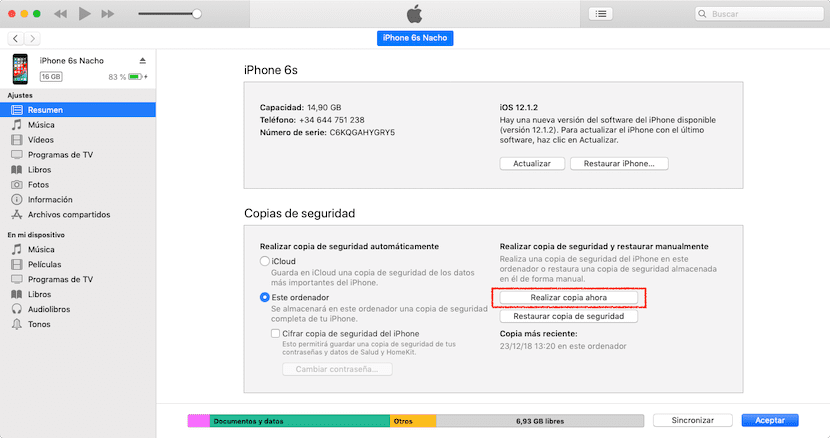
এই ব্যাকআপটি সব নিয়ে তৈরি ফটো, ভিডিও, অ্যাপ্লিকেশন এবং অন্য কোনও দস্তাবেজ টার্মিনাল ভিতরে। আমাদের টার্মিনাল থেকে ব্যাকআপ অনুলিপি তৈরি করতে আমাদের নিম্নলিখিত পদক্ষেপগুলি সম্পাদন করতে হবে:

- প্রথমত, আমরা মাথা নিচু করি সেটিংস.
- মধ্যে সেটিংস, আমাদের ব্যবহারকারী এবং তারপর ক্লিক করুন iCloud এর.
- তারপরে আমরা মাথা উঁচু করে নিই ব্যাকআপ এবং আমরা সংশ্লিষ্ট স্যুইচটি সক্রিয় করি।
আইক্লাউডে আমাদের টার্মিনালটির তৈরি ব্যাকআপগুলি iএগুলিতে অ্যাকাউন্টগুলির ডেটা, ডকুমেন্টস, হোম অ্যাপ্লিকেশনটির কনফিগারেশন এবং আমাদের টার্মিনালের সেটিংস অন্তর্ভুক্ত রয়েছে। এই কপিগুলি যখনই টার্মিনালটি বর্তমানের সাথে সংযুক্ত থাকে, চার্জ করা যায়, অবরুদ্ধ থাকে এবং কোনও Wi-Fi নেটওয়ার্কের সাথে সংযুক্ত থাকে।
স্পষ্টতই, আমরা যত বেশি ডেটা সঞ্চয় করেছি, আরও স্থান ব্যাকআপ প্রয়োজন হবে। আমরা যদি আমাদের টার্মিনালের ব্যাকআপ পুনরুদ্ধার করি তবে এটি পূর্বে ইনস্টল করা অ্যাপ্লিকেশনগুলির সাথে সমস্ত ডেটা ডাউনলোড করবে।
আইওএসে ব্যাকআপ নেওয়ার বিষয়ে পরামর্শ
যদি আমরা মোবাইল ডিভাইসের জন্য অ্যাপলের অপারেটিং সিস্টেমের বিষয়ে কথা বলি তবে আমাদের অবশ্যই প্রথমে একটি জিনিস পরিষ্কার করতে হবে। প্রতি বছর, কাপের্তিনো থেকে আসা ছেলেরা আইওএসের একটি নতুন সংস্করণ চালু করে যা বাজারে এসে গেছে এমন সমস্ত সর্বশেষ ডিভাইসের সাথে সামঞ্জস্যপূর্ণ, এমনকি হয়ে উঠেছে 5 বছর পর্যন্ত মডেলগুলির সাথে সামঞ্জস্যপূর্ণ।
প্রতিবার আইওএসের একটি নতুন সংস্করণ প্রকাশিত হওয়ার পরে, আমরা ইতিমধ্যে ইনস্টল করা অ্যাপ্লিকেশনগুলির ডেটা না টানিয়ে আমাদের ডিভাইসের সম্পূর্ণ পরিচ্ছন্ন ইনস্টলেশন করার পরামর্শ দেওয়া হয়, কারণ এগুলি ব্যবহারকারীর অভিজ্ঞতা হ্রাস করে এবং ডিভাইসে কার্য সম্পাদন সমস্যা তৈরি করতে পারে । একবার আমরা আমাদের ডিভাইসটি পরিষ্কার করে ফেললাম, আমাদের আগের ব্যাকআপটি পুনরুদ্ধার করা উচিত নয়।
টিপস বিবেচনা

এই অ্যাপ্লিকেশন / পরিষেবাগুলির বেশিরভাগই এমনভাবে নকশাকৃত প্রতিদিন একটি ব্যাকআপ করুন ব্যবহারকারীদের লক্ষ্য না করেই, এমন একটি বিকল্প যা আমাদের সংশোধন করা উচিত নয়, কারণ কখনই আপনার টার্মিনাল কোনও দুর্ঘটনার শিকার হতে পারে তা আপনি কখনই জানেন না।
তারা যে জায়গাটি দখল করে সেগুলিও আমাদের উদ্বেগ করা উচিত নয়, কারণ একটি সাধারণ নিয়ম হিসাবে, নতুন ব্যাকআপ অনুলিপিগুলি আগেরগুলি প্রতিস্থাপন করে, তাই প্রাথমিকভাবে এটি চালানোর জন্য আমরা যে জায়গাটি বরাদ্দ দিয়েছিলাম, বাড়ানো হবে না যতক্ষণ না আমরা বিপুল সংখ্যক ছবি বা ভিডিও নেওয়ার জন্য নিজেকে নিবেদিত করি।
ব্যাকআপ কপি তৈরি করতে আমরা যে ইউনিটটি ব্যবহার করি, আমাদের কেবল এটির উদ্দেশ্যে ব্যবহার করা উচিত, ফিল্ম স্টোরেজ বা দৈনন্দিন ব্যবহারকারীর ফটোগ্রাফের মতো অন্যান্য উদ্দেশ্যে এটি ব্যবহার করবেন না। আমরা সেই হার্ড ডিস্কটি যত কম ব্যবহার করব, এর আয়ু আরও বাড়বে, এবং আমাদের ব্যাকআপ কপিটি দূষিত হওয়ার ঝুঁকিটি চালাব না।
আপনি যে ধরণের ফাইল অনুলিপি করতে চান সেগুলিতে যদি ফটো বা ভিডিও অন্তর্ভুক্ত না হয় তবে কেবলমাত্র নথি হয় তবে সবচেয়ে ভাল এবং দ্রুত বিকল্পটি হতে পারে ক্লাউড স্টোরেজ পরিষেবা ব্যবহার করুন, এমন একটি পরিষেবা যা আপনাকে আপনার ফাইলগুলি অ্যাক্সেস করার অনুমতি দেয় এবং তবে আপনি চান এবং এটি যে কম্পিউটারে সংশ্লিষ্ট অ্যাপ্লিকেশনটি অবস্থিত সেখানে সর্বদা সিঙ্ক্রোনাইজ করা হয়।
এই অর্থে, গুগল ড্রাইভ হল এমন পরিষেবা যা আমাদের জন্য সবচেয়ে বিনামূল্যে স্থান, 15 জিবি GB, এবং এটি ব্যবহারিকভাবে যে কোনও মোবাইল অ্যাপ্লিকেশনটির সাথে সামঞ্জস্যপূর্ণ, তাই আমরা সবসময় আমাদের ডিভাইসের মাধ্যমে মেঘ থেকে সরাসরি ডকুমেন্টগুলি খুলতে বা সম্পাদনা করতে সক্ষম হব। আমরা যদি আমাদের কম্পিউটার থেকে ফাইলগুলি সম্পাদনা করি তবে তা অবিলম্বে মেঘের সাথে সিঙ্ক্রোনাইজ হবে, তাই আমাদের কাছে সর্বদা সর্বশেষতম সংস্করণ থাকবে যা আমরা আমাদের নিষ্পত্তি করে সম্পাদনা করেছি।